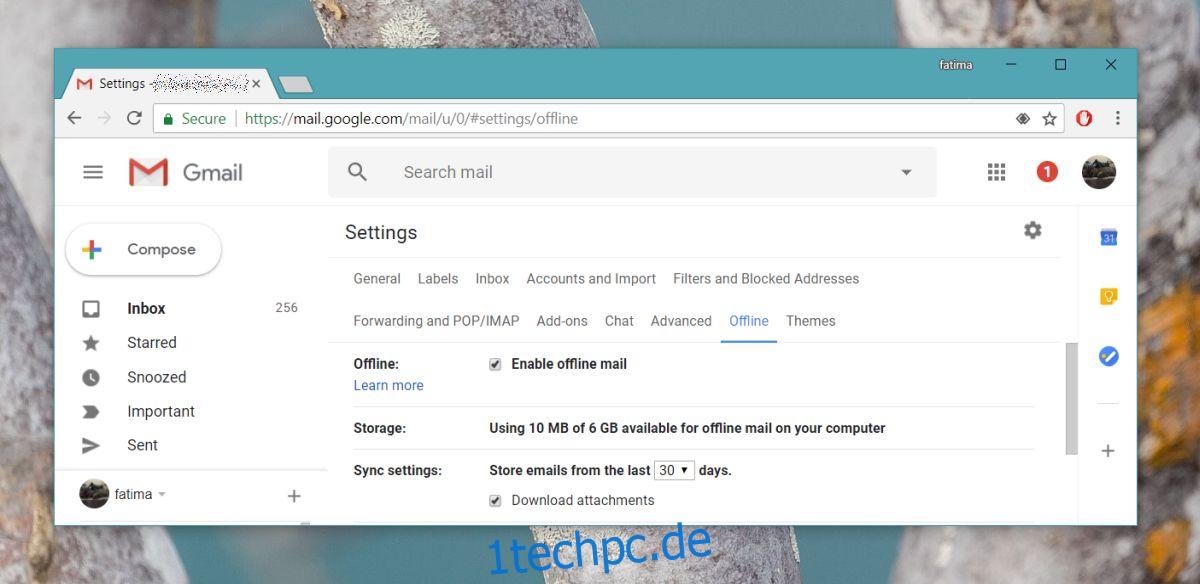Google Mail führt nach der Überarbeitung des Designs weiterhin neue Funktionen ein. Erst vor wenigen Tagen ging der vertrauliche Modus live. Jetzt gibt es einen neuen Offline-Modus, den Sie aktivieren können. Der neue Gmail Offline-Modus bietet Offline-Unterstützung für das Lesen und Schreiben von E-Mails. Dies ist kaum Googles erster Vorstoß in Offline-Apps. Die gesamte Google-Produktivitätssuite hat eine Offline-Version und wie die Produktivitätssuite wird der Gmail-Offline-Modus durch eine Chrome-Erweiterung ermöglicht.
Da dies mit einer Chrome-Erweiterung funktioniert, gibt es eine große Einschränkung; Es funktioniert nur mit dem Chrome-Browser und buchstäblich jeder andere Browser ist gesperrt. Sie können den Gmail-Offlinemodus in Firefox oder Edge nicht verwenden. Sie müssen auch das neue Google Mail verwenden, um es verwenden zu können, und Sie müssen Chrome 61 oder höher ausführen.
Gmail-Offline-Modus
Um den Gmail-Offlinemodus zu aktivieren, besuchen Sie die Chrome-Webstore und installieren Sie die Gmail Offline-App. Sie können die App direkt installieren oder Google Mail in Chrome öffnen, auf das Zahnrad unter Ihrem Profilbild klicken und Einstellungen auswählen. Wechseln Sie auf der Seite Einstellungen zur Registerkarte Offline und wählen Sie Google Mail offline installieren aus.
Nachdem Sie die App/Erweiterung installiert haben, kehren Sie zur Seite Einstellungen > Offline zurück, um Ihre Offline-Einstellungen zu konfigurieren.
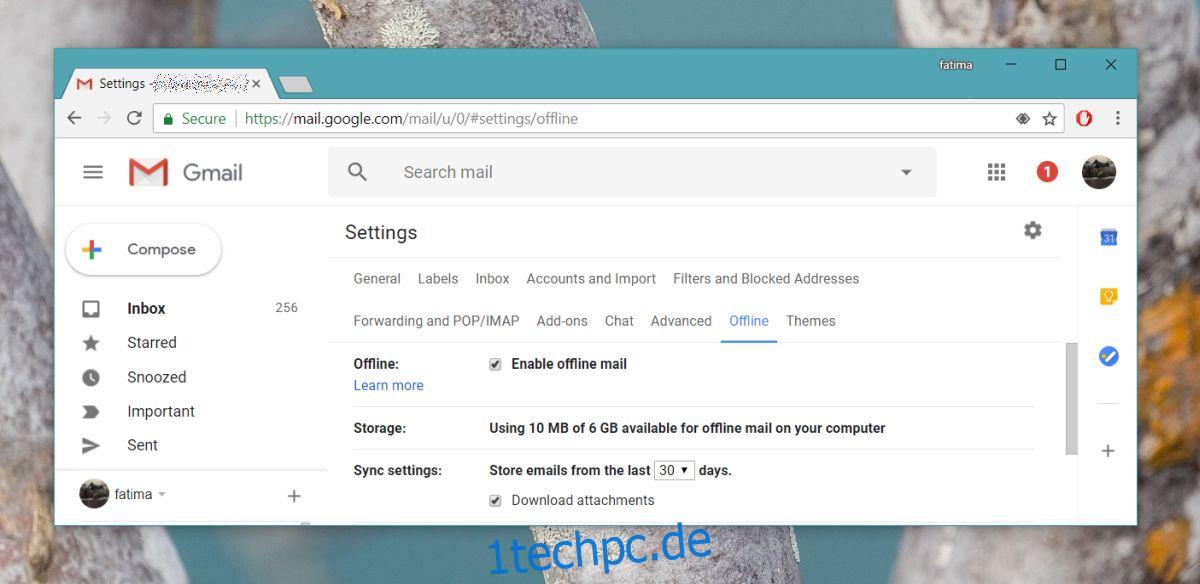
Die Konfiguration lässt Sie explizit den Offline-Modus aktivieren. Nur die App zu installieren, reicht nicht aus. Sobald Sie es aktiviert haben, können Sie auswählen, welche Nachrichten, abhängig davon, wann sie empfangen wurden, offline gehalten werden. Beispielsweise können Sie Nachrichten, die sieben, zehn oder dreißig Tage alt sind, offline aufbewahren. Sie können Anhänge mit den Nachrichten herunterladen oder einfach nur die Nachricht herunterladen.
Sie müssen auch auswählen, was passiert, wenn Sie sich von Gmail abmelden. Die App kann eine Kopie der Nachrichten auf Ihrem System aufbewahren oder sie automatisch löschen, wenn Sie sich von Gmail abmelden.
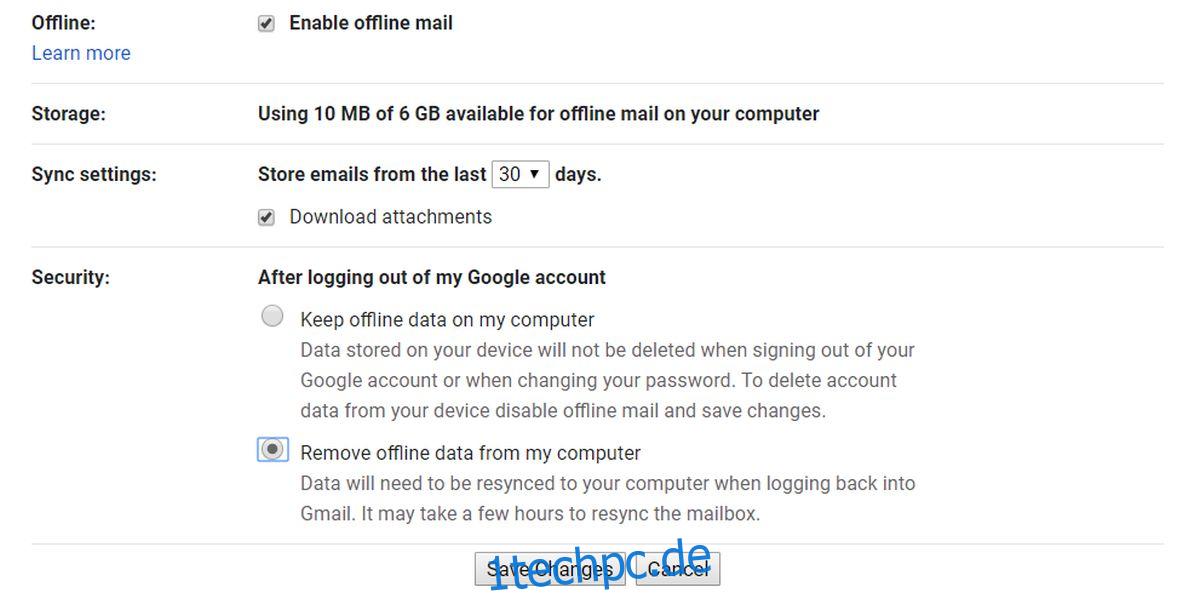
Um offline auf Gmail zuzugreifen, öffnen Sie einen neuen Tab und das App-Symbol von Gmail Offline sollte mit den anderen Apps erscheinen. Wenn dies nicht der Fall ist, besuchen Sie die folgende Seite, um darauf zuzugreifen.
chrome://apps/
Die offline synchronisierten Nachrichten sind verfügbar, wenn Sie die App auswählen. Geben Sie sich etwas Zeit, um sie alle offline zu synchronisieren. Sie können Nachrichten archivieren, neue Nachrichten verfassen, synchronisierte Nachrichten lesen usw. Die App befindet sich in der Betaphase, also verwalten Sie Ihre Erwartungen. Wir sollten auch erwähnen, dass diese App viel Platz beansprucht, wenn Sie große Anhänge erhalten. Es speichert Dateien in Ihrem Benutzerordner auf Ihrem System, also denken Sie daran, wenn Sie es konfigurieren.